自带日历考勤表格自动统计 (一)
- 格式:docx
- 大小:36.90 KB
- 文档页数:2
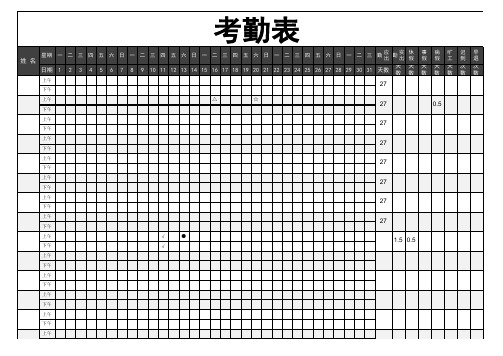



EXCEL工资考勤自动计算在Excel中使用公式和函数进行工资和考勤自动计算是一种方便又高效的方法。
以下是一个详细的步骤,以帮助你了解如何使用Excel进行工资和考勤的自动计算。
第一步:建立数据表格首先,你需要建立一个数据表格来存储员工的工资和考勤信息。
表格应包含以下字段:员工姓名、工作天数、请假天数、出差天数、加班天数、基本工资、加班工资、请假扣款、出差补贴、应发工资、实发工资等。
第二步:填写数据在表格中填入员工的工作天数、请假天数、出差天数、加班天数等信息。
同时,你还需要填入员工的基本工资、加班工资、请假扣款和出差补贴等信息。
第三步:计算应发工资应发工资是根据员工的基本工资、加班工资和出差补贴等来计算的。
你可以使用SUM函数来计算这些值的总和。
例如,应发工资可以按以下方式计算:=基本工资+加班工资+出差补贴将这个公式应用到“应发工资”字段中的所有单元格,即可自动计算应发工资。
第四步:计算请假扣款请假扣款是根据员工的请假天数来计算的。
你可以使用IF函数来进行条件判断,并根据请假天数来计算扣款金额。
例如,可以按以下方式计算请假扣款:=IF(请假天数>0,基本工资/工作天数*请假天数,0)将这个公式应用到“请假扣款”字段中的所有单元格,即可自动计算请假扣款。
第五步:计算实发工资实发工资是根据应发工资和请假扣款等来计算的。
你可以使用SUM函数来计算这些值的总和。
例如,实发工资可以按以下方式计算:=应发工资-请假扣款将这个公式应用到“实发工资”字段中的所有单元格,即可自动计算实发工资。
第六步:添加其他公式和函数除了上述公式和函数之外,你还可以根据自己的需求添加其他公式和函数。
例如,你可以使用COUNT函数来计算员工的工作天数,并使用AVERAGE函数来计算员工的平均工资等。
第七步:自动填充公式一旦你设置好了一个单元格的公式,你可以使用Excel的自动填充功能来自动填充其他单元格。
只需将鼠标移动到公式单元格的右下角,然后将光标变为一个十字箭头,然后拖动光标以填充其他单元格。


自带日历考勤表格(自动统计)考勤表数据引用区域AList.1√出勤●休假○事假☆病假△外地出差▲市内出差×旷工※迟到◇早退◆中途脱岗总裁办公室房产总公司建设总公司物资公司物业公司综合管理部人力资源部法律事务部审计监察部计划财务部宁波房产分公司宁波建设分公司南京建设分公司赵孙王钱李田二三四五六日选择年月年月姓名星期应出勤实出勤公休备注天数次数张三早/公事晚李四□本月任务100000本月完成120000完成比例=120%出勤汇总(区) 姓名入职日期底薪考勤(天)加班(天)工龄工资任务提成团队管理津贴银行卡号押金离职日期实发工资经理导购出勤:/加工伤:迟到:迟早退:事假:病假:病产假:⊙旷工:婚嫁:探亲假:回丧假:丧考勤说明:1、每月1号将考勤表以传真的方式发到公司,传真后必须确认是否收到。
如每月2日18:00前公司没有收到传真,则该店工资在次月发放。
2、注意:出勤汇总区必须填写数字(无空格)。
3、帐号如有变更必须单独申请说明。
4、从2012年7月份的考勤开始,所有的考勤表必须使用该表格。
5.以上未列举的在备注中说明。
6.如未按要求填写,该店工资在次月发放。
财务部审核:督导审核:考勤人:丧2017.004.00今天是:yyyy年m月d日【[$-804]aaaa;@】今天是:2017年8月4日【星期五】现在是:[DBNum2][$-804]h时m分s秒现在是:壹拾时贰拾壹分贰拾秒2017/8/410:21:20六日一二三四五六日一二三四五六日一二三四五六日一二三四五六日2017?/?4?/?1 2017?/?4?/?2 2017?/?4?/?3 2017?/?4?/?4 2017?/?4?/?5 2017?/?4?/?6 2017?/?4?/?72017?/?4?/?8 2017?/?4?/?9 2017?/?4?/?10 2017?/?4?/?11 2017?/?4?/?12 2017?/?4?/?13 2017?/?4?/?14 2017?/?4?/?15 2017?/?4?/?16 2017?/?4?/?17 2017?/?4?/?18 2017?/?4?/?19 2017?/?4?/?20 2017?/?4?/?21 2017?/?4?/?222017?/?4?/?23 2017?/?4?/?24 2017?/?4?/?25 2017?/?4?/?26 2017?/?4?/?27 2017?/?4?/?28 2017?/?4?/?29 2017?/?4?/?30 2009?/?5?/?22 26.0026.00//3.00公公1.00 事事.00 病病.00 加加.00 迟迟.00 ××2009?/?10?/?22 26.0025.00//3.00公公.00事事.00病病.00加加.00迟公迟.00××2009.00 6.00.00.00//.00 ●●.50 .00 ○○.50 .00 ☆☆.50 .00 ××.50.00※※.00◇◇2009?/?8?/?22 2009?/?9?/?22 .00.00//.00●●.50 .00 ○○.50 .00 ☆☆.50 .00 ××.50 .00※※.00◇◇2009?/?8?/?22 2009?/?9?/?22 2014?/?4?/?23 4000.0026.00.00500.00 6000.00 200.00 500.0010700.00 2017?/?7?/?2 2000.00 25.00.00100.00 3000.00 100.00 500.00 5200.00.00.00。
工作日历与考勤周期设置方法和操作步骤工作日历是组织和管理企业员工的工作时间和休息时间的工具。
它可以帮助企业合理安排员工的上班时间、休假时间,以及统计员工的出勤情况。
下面将介绍工作日历与考勤周期的设置方法和操作步骤。
一、工作日历设置方法和操作步骤1.登录考勤系统首先,打开考勤系统的登录页面,输入用户名和密码登录系统。
2.选择组织单位登录后,选择需要设置工作日历的组织单位,例如公司或部门。
3.进入工作日历设置页面在系统的导航栏或菜单中选择“工作日历”选项,进入工作日历设置页面。
4.新建工作日历在工作日历设置页面,点击“新建工作日历”按钮,进入新建工作日历的界面。
5.设置工作日和休息日在新建工作日历界面中,设置每周的工作日和休息日。
一般工作日可选择周一至周五,休息日可选择周六、周日或其他特定日期。
6.设置例外日期对于一些特殊情况下的调整,例如法定节假日或特殊工作日,需要设置例外日期。
在新建工作日历界面中,点击“例外日期”按钮,添加例外日期并设置工作日或休息日。
7.保存工作日历设置完工作日和休息日以及例外日期后,点击“保存”按钮保存工作日历设置。
8.应用工作日历在工作日历设置页面,选择需要应用的组织单位,并选择已创建的工作日历,点击“应用工作日历”按钮,将工作日历应用到选定的组织单位中。
9.确认工作日历设置在工作日历设置页面,可查看已设置的工作日历和应用到的组织单位,并进行确认。
二、考勤周期设置方法和操作步骤考勤周期是指按照一定时间周期来计算员工的考勤情况,例如按照月份或每两周为一个考勤周期。
下面将介绍考勤周期的设置方法和操作步骤。
1.登录考勤系统同样,首先需要登录考勤系统,输入正确的用户名和密码。
2.选择组织单位登录后,在系统中选择需要设置考勤周期的组织单位。
3.进入考勤周期设置页面在系统的导航栏或菜单中选择“考勤周期”选项,进入考勤周期设置页面。
4.新建考勤周期在考勤周期设置页面,点击“新建考勤周期”按钮,进入新建考勤周期的界面。
自带日历考勤表格自动统计 (一)
随着现代企业管理的不断进步,考勤成为企业管理中不可或缺的环节
之一。
考勤是通过记录员工的到岗时间、请假时间和加班时间等信息,为企业计算员工的工资和工作时间,为企业的管理和运作提供数据支持。
为了实现高效的考勤管理,现在很多企业都采用了自带日历考勤
表格自动统计的方式。
自带日历考勤表格自动统计是一种以日历为主的考勤管理方式。
它的
主要特点是每个员工都有独立的考勤日历,而每个考勤日历都会有一
个行程计划表,通过对这个行程计划表的填写来进行考勤管理。
这种
形式的考勤管理方式,最大的优点是方便快捷、易于操作,而且可以
定制个性化设置,可以对企业的考勤管理工作提供很大的便利。
自带日历考勤表格自动统计的具体操作方式,首先需要在员工的考勤
日历中添加行程计划表。
在行程计划表中,需要填写员工的出勤、旷工、迟到、早退、加班、请假等信息。
然后,在考勤表格中,需要输
入每个员工的出勤、旷工、迟到、早退、加班、请假等信息,系统会
自动将这些信息进行汇总和分析,以支持企业对员工的工资和工作时
间进行计算和管理。
自带日历考勤表格自动统计的优点不仅仅是快捷易用,而且它可以自
动排除一些特殊情况的数据,例如员工出差、加班后调休等情况。
同时,这种考勤管理方式也可以提高考勤数据的准确性和时效性,实现
考勤信息的自动化统计和报表生成,从而让企业及时了解员工的考勤
情况,满足企业日益增长的管理需求。
总之,自带日历考勤表格自动统计是一个高效的考勤管理工具,其不
仅仅只是能够有效地统计员工的考勤数据,更重要的是,它能够让企
业能够及时了解员工的工作时间和工资情况,从而更好地与员工进行管理和沟通,提高企业的效率和管理水平。
因此,对于现代化的企业来说,采用自带日历考勤表格自动统计的考勤管理方式,将是一种不可多得的优势。